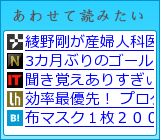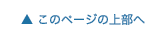齋藤 浩
こんにちは。わが逃走です。今日も前回にひきつづき、尾道について語ります。今回は私の個人的美意識、主観、えこひいきにて選出した美階段の話に特化しました。
とにかくここ“坂の町”尾道には、葉脈のように広がる路地とともに、無数の階段が存在しています。車が入ることを前提としていない道が多く、人がすれ違うときにはどちらかが端に寄って道をゆずらなければならないほどせまい路地もこの町の魅力です。つまり、人間サイズに設計されている町なのです。
そんな町の、人のために人の手によって作られた階段たちはどれも美しく、作り手の魂を感じられる魅力的なものがたくさんあります。機能美と彫刻的な存在感の両立とでも言ったらいいのか…。一段ずつ高さも幅も違ったり、どことなく傾いていたりするけれど個性的だったり、ありえないくらい急だったりなどなど。
それでは…クラスの女の子全員が魅力的で、誰にちょっかい出すか本気で悩む童貞少年のような心境でチョイスした超個人的趣味全開、魅惑の階段ワールドへご案内いたします!!
1◎夕陽のあたる階段
http://blog.dgcr.com/mt/dgcr/archives/2012/02/16/images/fig01.jpg
この階段には感動した。まさに芸術的造形。まず道路から3段上ったところで二手に別れる。右の階段は民家へと続き、左はほとんど直進のように見せかけて、イレギュラーな動きをするのだ。
http://blog.dgcr.com/mt/dgcr/archives/2012/02/16/images/fig02.jpg
3段目で向きが90度回転するようにも見えるし、一部分のみ見れば、道路からのリズムのまま急激に幅が狭まって5段目まで続いているようにも見える。とにかく4段目・5段目に相当するであろう部分で、段の幅も奥行きも高さもバラバラになりそれ以降はせまい幅のまま高台へと続いてゆく。
頂上から階段全体を見下ろす。
http://blog.dgcr.com/mt/dgcr/archives/2012/02/16/images/fig03.jpg
件の部分を見下ろす。
http://blog.dgcr.com/mt/dgcr/archives/2012/02/16/images/fig04.jpg
件の部分を見上げる。
http://blog.dgcr.com/mt/dgcr/archives/2012/02/16/images/fig05.jpg
信仰心すら感じさせる造形。古代遺跡のようである。
2◎魅惑的な曲線階段ふたつ
あまりにも美しい階段だらけで思わずコーフンしてしまい、位置関係を忘れてしまった。いずれも1の階段のすぐ近所にて発見。斜陽の影響で段の美しさが強調される。しかも西に向かってカーブしているのだからなおさらである。
http://blog.dgcr.com/mt/dgcr/archives/2012/02/16/images/fig06.jpg
手作り感覚あふれる手すりの造形も秀逸。私道だったか公道だったかも記憶にないのだが、このような美しい階段を通って家に帰れるのであれば幸せこの上なしである。
おそらく踏み面の形状、面積がすべて違う階段。
http://blog.dgcr.com/mt/dgcr/archives/2012/02/16/images/fig07.jpg
周囲の植物と手すりの影が階段に落ちる頃は立体感が一層強調され、より美しく感じられる。
3◎三角からはじまる階段
もう、用がなくとも上り下りしてみたくなる、そんな美しい階段である。見てくれ! このキュートな三角の切れ込みを! 今思えば、下から見上げた姿も撮影しておくべきだった。
http://blog.dgcr.com/mt/dgcr/archives/2012/02/16/images/fig08.jpg
とにかくこの構造美に舞い上がってしまい、目に焼き付けるので手一杯、思うようにシャッターが切れない。
4◎瓦屋根の家へと続く階段
借景の逆ですね。美しい階段を風景に貸して、この町をより魅力的に見せている。
http://blog.dgcr.com/mt/dgcr/archives/2012/02/16/images/fig09.jpg
小川が庭を横切っていることと同じくらい、階段を下りて玄関へ通ずるってのは羨ましい。この場合の階段はニュータウンなんかにある既製品的なものでなく、勾配に暮らす必然から生まれた階段をさす。
この階段の魅力を鉄分多めのヒトに語るときは、「工場専用線の面白さと似ているよね」と言おう。
5◎キレのあるS字階段
柔らかい造形の直線階段から、エッジのきいたシャープな曲線階段への流れが絶妙。
http://blog.dgcr.com/mt/dgcr/archives/2012/02/16/images/fig10.jpg
写真はちょうど太陽が雲に入ってしまったときのものだが、夕陽があたったこの階段は、より造形的魅力を強調してくれることだろう。とはいえ手前のやわらか直線階段との対比あってこその美。
6◎扇型階段
扇型階段といえば文京区大塚5丁目が有名だが、ここもかなりスゴイ。海を背に国道を越えたと同時に山陽本線をくぐり、目の前がこの階段となる。
http://blog.dgcr.com/mt/dgcr/archives/2012/02/16/images/fig11.jpg
そのまままっすぐ上れば浄土寺、右に曲がれば海龍寺への路地、左はなぜか行き止まり。その昔はここに住宅でもあったのだろうか。それにしても、見る者に設計者のインテリジェンスを感じさせる見事な造形美である。
さて、光が変わると風景も異なる表情を見せる。この階段は何度も訪れているのだが、いつも日没間近の時間帯になってしまうので、次回訪問の際は朝イチに来てみようかと画策している。
7◎千光寺から西の方へ少し下ったあたりの階段
よい路地である。いわゆる観光コースとはほんの少しずれたところにある美しい階段道だ。尾道水道を眼前に眺めながら、クランク状に進むわずか数10メートルの中に絵になる風景のどれほど多いことか!
http://blog.dgcr.com/mt/dgcr/archives/2012/02/16/images/fig12.jpg
http://blog.dgcr.com/mt/dgcr/archives/2012/02/16/images/fig13.jpg
8◎宝土寺近くのメジャーな階段
観光地図に沿って歩けば必ず通る、有名な階段。前にも紹介したけど、坂の町において隣家の屋根は足元にある。町の構造が見える楽しい階段。
http://blog.dgcr.com/mt/dgcr/archives/2012/02/16/images/fig14.jpg
9◎カーブの内側の風流な階段
ここも有名な物件。映画『転校生』のオープニングシーンにも登
場している。
http://blog.dgcr.com/mt/dgcr/archives/2012/02/16/images/fig15.jpg
この階段の美しさは当時中1だった私の心を鷲掴みにし、「いつかは尾道に行ってみたい!」と思わせたのであった。階段自体の美しさは当時のままではあるが、上った先に人の住む気配はなかったようだ。
http://blog.dgcr.com/mt/dgcr/archives/2012/02/16/images/fig16.jpg
行政による区画整理の魔手からは逃れているが、少子高齢化が要因と思われる街並の変化がゆるやかに進む。
10◎ほとんど崖と言っても過言ではない階段
手すりがなければ崖と言われても異論なかろう。曲がりくねる路地を通って初めてここに出たときは、「ここホントに道なの?」って感じだった。
http://blog.dgcr.com/mt/dgcr/archives/2012/02/16/images/fig17.jpg
地元のおばあちゃんが元気に上ってきて「こんにちはー」と挨拶してくれたので、ああ、通っていいんだと納得した記憶がある。一応こう見えてエッジのゆるやかな階段なのだが、写真は全光になってしまったので段差がわかりにくい。次回はここもより階段らしく撮影したいと思うのだった。
11◎究極の二重階段
尾道駅近く、周囲は徐々に暗くなってゆく。フィルムもISO100だとそろそろ手ブレが心配かなーという時刻。
ふと商店街の脇を見ると、細い路地から一気に続く階段道が!
http://blog.dgcr.com/mt/dgcr/archives/2012/02/16/images/fig18.jpg
一気に頂上まで駆け上がる。均整のとれた美しい階段。
http://blog.dgcr.com/mt/dgcr/archives/2012/02/16/images/fig19.jpg
あれ? ちょっと待てよ。なにか重要なものを見落とした気が…。これだ!
http://blog.dgcr.com/mt/dgcr/archives/2012/02/16/images/fig20.jpg
この階段、中心を境に左右で角度がかわっているのだ。下から見て左側の傾斜がきつくなり住宅の入口へとつながっている。上から見下ろすとこんな感じだ。
http://blog.dgcr.com/mt/dgcr/archives/2012/02/16/images/fig21.jpg
両階段の接点付近には、かつて構造物があったらしく緩やかな側に削られたような跡があり、これが遠くから見るともう一方の階段が落とした影のようにも見える。
http://blog.dgcr.com/mt/dgcr/archives/2012/02/16/images/fig22.jpg
http://blog.dgcr.com/mt/dgcr/archives/2012/02/16/images/fig23.jpg
この直後日没となり、この日の階段撮影はここまで。建物の影の影響もあり、絞りは解放付近での撮影となった。そんな訳で、多少のブレやボケはお許しください。こんど行くときは、午前中の光で撮ってみたいところ。
という訳で、美しい階段をご紹介しました。尾道には名もない美階段が無数に存在しており、それらを学術的に整理し、まとめるのは至難の業でありましょう。なので私はやりません。
しかし、学術的には無理でも、感覚的にならできそうな気がしています。このすばらしい構造美を理解してくださる人達(と自分)のためにこれからも尾道の階段の写真は撮り続けようと思っています。
【さいとう・ひろし】saito@tongpoographics.jp
< http://tongpoographics.jp/ >
1969年生まれ。小学生のときYMOの音楽に衝撃をうけ、音楽で彼らを超えられないと悟り、デザイナーをめざす。1999年tong-poographics設立。グラフィックデザイナーとして、地道に仕事を続けています。